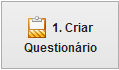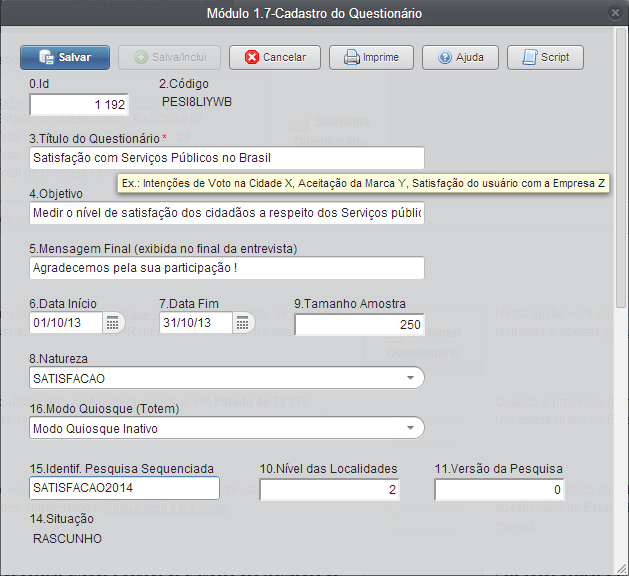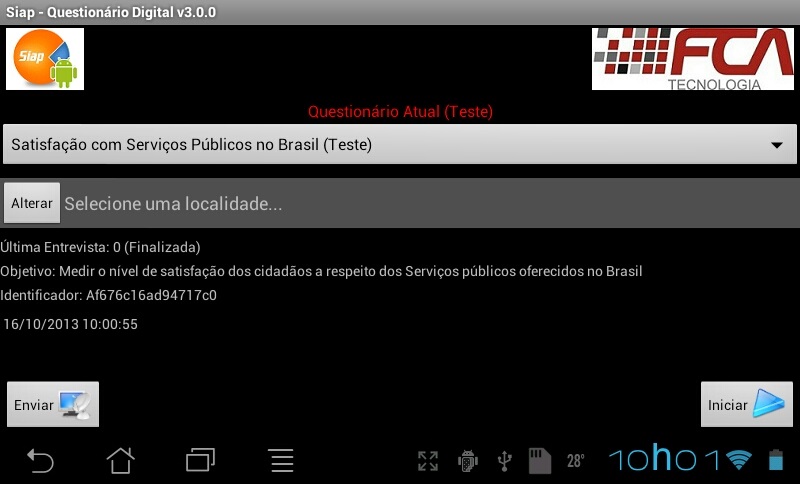O primeiro passo na elaboração de uma pesquisa no SIAP é “Criar um novo Questionário“.
A tela de “Cadastro do Questionário” a seguir, mostra os campos preenchidos durante a criação do nosso questionário de exemplo “Satisfação com Serviços Públicos no Brasil”.
Figura 1: Tela de Cadastro do Questionário.
Todos os campos possuem textos explicativos que são mostrados ao posicionar o mouse em cima deles, conforme a seguir:
Titulo do Questionário: É o titulo que identifica o seu questionário, que deve ser curto e descritivo principalmente para facilitar a visualização nos dispositivos móveis. Ex.: Intenções de Voto na Cidade X, Aceitação da Marca Y, Satisfação do usuário com a Empresa Z.
Objetivo: Descreva a metodologia utilizada para coleta dos dados e obtenção dos resultados da sua pesquisa. (apenas para fins de informação).
Mensagem Final: Mensagem que será exibida ao entrevistador no final de cada entrevista, que pode ser um agradecimento ou uma instrução qualquer.
Data Início: Indica a data para início da coleta das entrevistas.
Data Fim: Indica a data prevista para fim da coleta das entrevistas
Tamanho da Amostra: Indica qual deve ser o Tamanho do espaço amostral, que tem apenas fins informativos. Uma vez que o SIAP não faz qualquer restrição baseada neste campo, seja durante a coleta das entrevistas ou em qualquer outro momento. Por outro lado, caso tenha interesse em definir cotas de entrevistas baseado no perfil dos entrevistados, existe o recurso de “Cotas por Localidade” (mas não se preocupe com isto nesse momento).
Natureza: Eleitoral, Mercadológica, Satisfação… (apenas para fins de informação).
Identificação de Pesquisa Sequenciada: Identifica o questionário como parte de uma pesquisa sequenciada. Isso permite que haja vários questionários com um mesmo identificador (como por exemplo “ELEIÇÕES”), e com a mesma estrutura de perguntas/respostas (geralmente são criados a partir do processo REPLICAR QUESTIONÁRIO). Dessa maneira, será possível comparar a evolução das respostas entre períodos de coleta distintos, por meio do gráfico de Pesquisa Sequenciada (Veja um artigo sobre Gráficos de Pesquisa Sequenciada).
Nível das Localidades: Indica qual é o último nível hierárquico das localidades que devem ser coletadas. Essa informação é gerada automaticamente quando o questionário entra em estado de Teste ou quando é Publicado em definitivo. (Confira como criar uma nova Lista de Localidades Padrão).
Versão da Pesquisa: Gerada Automaticamente quando é utilizado o recurso “Replicar Questionário” que fica na aba Utilitários (normalmente não há a necessidade de alterar manualmente).
Nota1: Tomaremos esse Questionário em diversas ocasiões nos demais Posts para exemplificar a utilização do SIAP.